Verifica se a conexão de rede utilizada pelo dispositivo móvel corresponde ao tipo especificado no parâmetro do bloco.
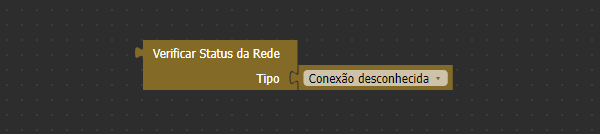
Figura 1 - Bloco Verificar Status da Rede
Compatibilidade
- Bloco cliente mobile: cronapi.cordova.connection.verifyConnection()
Retorno
Retorna o valor booleano "true", se a conexão de rede do dispositivo móvel for a mesma especificada no bloco; caso contrário, retorna "false".
Parâmetros
Tipo
Tipo da conexão de rede que será comparada com a conexão atual do dispositivo móvel.
- Posição: 1
- Inglês: Type
- Tipo: Texto / String
- Exemplo: "Conexão WiFi"
- Opções:
- Conexão desconhecida: verifica se a conexão do dispositivo é desconhecida.
- Conexão Ethernet: verifica se a conexão do dispositivo é do tipo Ethernet.
- Conexão WiFi: verifica se a conexão do dispositivo é do tipo Wi-Fi.
- Conexão celular 2G: verifica se a conexão do dispositivo é do tipo 2G.
- Conexão celular 3G: verifica se a conexão do dispositivo é do tipo 3G.
- Conexão celular 4G: verifica se a conexão do dispositivo é do tipo 4G.
- Conexão celular genérico: verifica se a conexão do dispositivo é genérica.
- Nenhuma conexão de rede: verifica se o dispositivo possui conexão com a internet.
Exemplo
Na função abaixo, no bloco Verificar Status da Rede, selecionamos o parâmetro "Conexão WiFi". Esta função verifica se a rede utilizada pelo dispositivo móvel é do tipo Wi-Fi e, em seguida, exibe uma notificação com o status da verificação, sendo "true", em caso afirmativo, e "false", caso contrário.
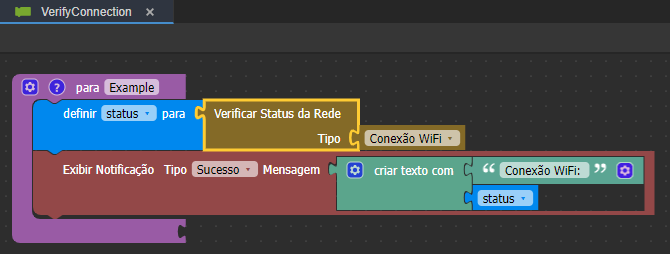
Figura 2 - Exemplo de uso do bloco Verificar Status da Rede
A imagem a seguir mostra o resultado de execução da função da Figura 2 após clicar no botão "Verificar status da rede". Observe que a conexão de rede do dispositivo é do tipo Wi-Fi (destaque 1 da Figura 2.1), por isso na notificação exibida na tela o status da rede está como "true".
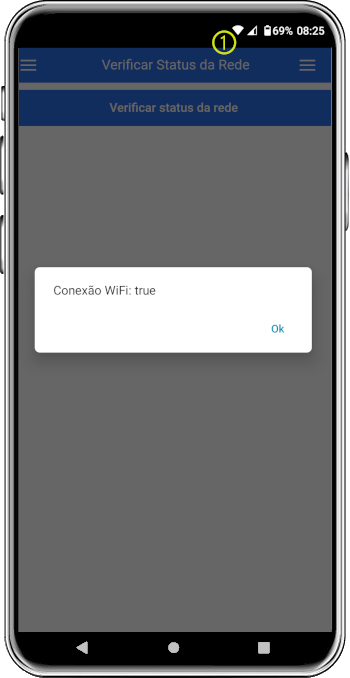
Figura 2.1 - Resultado de execução da função da Figura 2